
Pridanie bodových alebo bublinových grafov v Numbers na Macu
Ak chcete vytvoriť ktorýkoľvek typ grafu, môžete najskôr pridať graf na hárok a označiť bunky tabuľky s dátami, ktoré chcete použiť. Prípadne môžete najprv označiť údaje a až potom vytvoriť graf zobrazujúci dáta. V oboch prípadoch sa graf po zmene dát v tabuľke automaticky aktualizuje.
Tip: Informácie o rôznych typoch grafov získate v šablóne Základy grafov. Ak ju chcete otvoriť, vyberte Súbor > Nové (v menu Súbor v hornej časti obrazovky), kliknite na Základné v postrannom paneli na ľavej strane a potom dvakrát kliknite na šablónu Základy grafov. Kliknutím na záložky v hornej časti šablóny v časti Základy grafov zobrazíte jednotlivé hárky, ktoré vysvetľujú rôzne typy grafov.
Úvod do bodových a bublinových grafov
Bodové grafy znázorňujú vzťahy medzi dvomi a viacerými súbormi údajov. Zobrazujú dáta ako body a vyžadujú minimálne dva stĺpce (alebo riadky) dát na vykreslenie hodnôt pre jednu dátovú postupnosť. Predvolene každá dátová postupnosť v bodovom grafe zdieľa hodnoty osi x, a preto v prípade, že chcete zobraziť inú dátovú postupnosť, je potrebné pridať iba jeden ďalší riadok alebo stĺpec.
Bodový graf nižšie zobrazuje vzťah medzi rýchlosťou vozidla a spotrebou paliva (počet míľ prejdených na galón paliva).
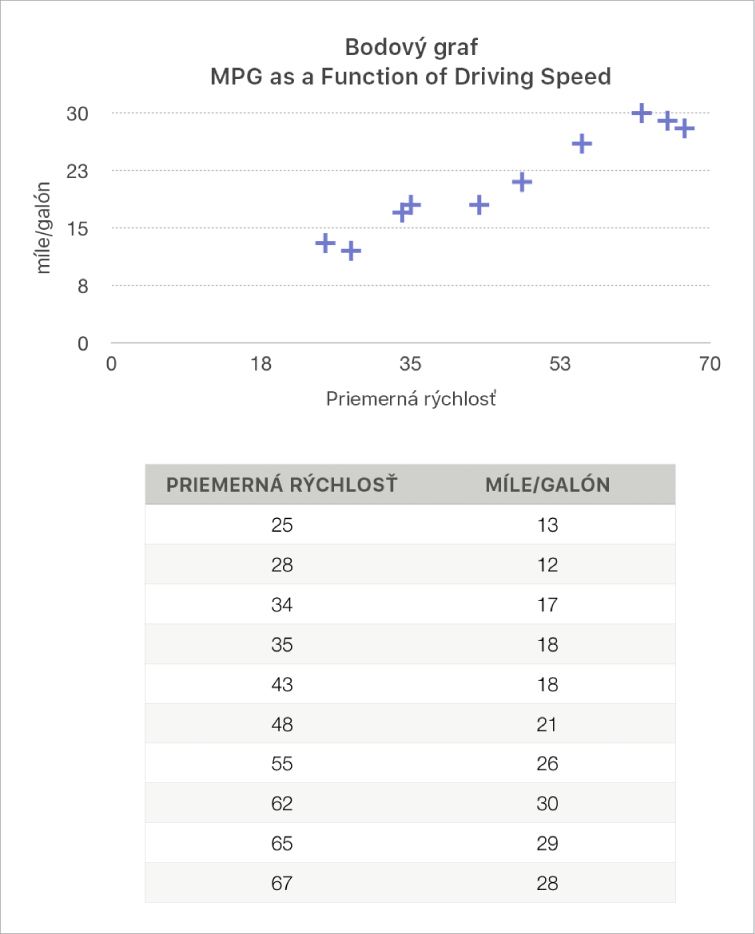
Bublinový graf je typ bodového grafu, v ktorom sú dáta vykreslené ako bubliny rozličných veľkostí a nie ako body. Každá dátová postupnosť v bublinovom grafe obsahuje tretí rozmer, ktorý vyjadruje vzťah medzi porovnanými hodnotami (x a y) a hodnotou veľkosti (z). Hodnota veľkosti určuje veľkosť bubliny.
Podľa predvoleného nastavenia každá dátová postupnosť v bublinovom grafe zdieľa hodnoty osi x a preto v prípade, že chcete zobraziť inú dátovú postupnosť, je potrebné pridať iba dva ďalšie riadky alebo stĺpce. Ak sa rozhodnete použiť nezávislé hodnoty osi x, pre zobrazenie ďalšej dátovej postupnosti musíte pridať tri ďalšie riadky alebo stĺpce (x, y a z).
Bublinový graf nižšie zobrazuje, ako sa množstvo predaných jednotiek (y) líši podľa počtu predajcov (x). Dáta sú vykreslené ako bubliny rozličných veľkostí. Čím je bublina väčšia, tým je celkový predaj (z) vyšší.
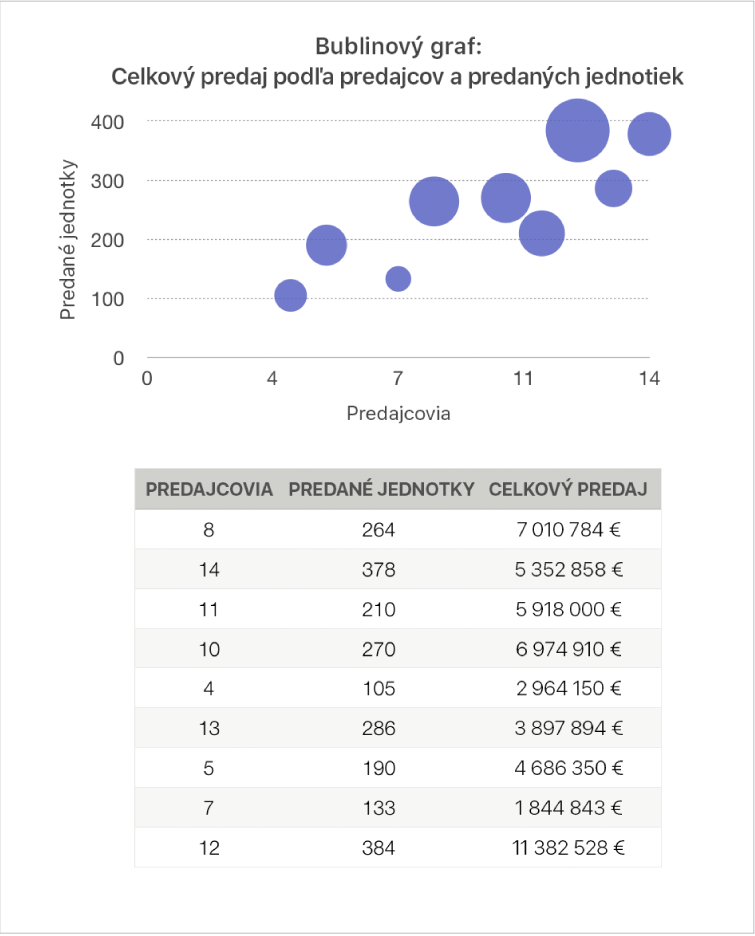
Ak chcete vytvoriť tieto grafy, môžete najskôr pridať graf na hárok a potom označiť bunky tabuľky s dátami, ktoré chcete použiť. Prípadne môžete najprv označiť bunky a až potom vytvoriť graf zobrazujúci dáta. V oboch prípadoch sa graf po zmene dát v tabuľke automaticky aktualizuje.
Ak sú dáta v tabuľke kategorizované, môžete vybrať stĺpec na vykreslenie výsledkov výpočtu súhrnného riadka.
Téma uvedená nižšie popisuje, ako najskôr pridať graf a následne označiť dáta.
Vytvorenie bodového grafu
Na paneli s nástrojmi kliknite na
 , kliknite na 2D alebo Interaktívny (3D bodové grafy nie sú k dispozícii).
, kliknite na 2D alebo Interaktívny (3D bodové grafy nie sú k dispozícii).Kliknutím na šípku doľava a šípku doprava sa zobrazia ďalšie štýly.
Kliknite na bodový graf alebo ho potiahnite na hárok.
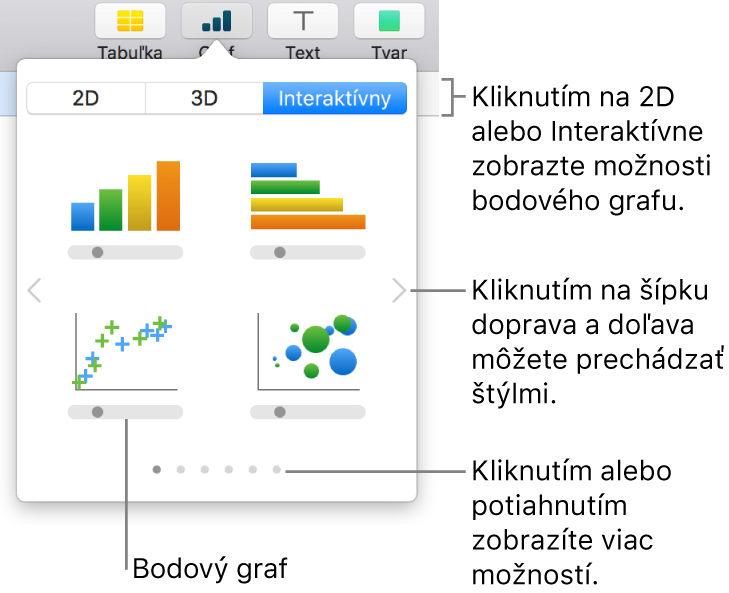
Kliknite na tlačidlo Pridať dáta grafu vedľa grafu.
Ak sa tlačidlo Pridať dáta grafu nezobrazuje, uistite sa, že graf je označený.
Kliknutím na čísla alebo písmená príslušných riadkov alebo stĺpcov označte riadky alebo stĺpce tabuľky s dátami, ktoré chcete použiť.
Môžete označiť riadky alebo stĺpce z jednej alebo viacerých tabuliek vrátane tabuliek v rôznych hárkoch.
Ak označíte viac ako dva stĺpce: Prvý označený stĺpec určuje hodnoty na osi x a každý ďalší označený stĺpec vytvára novú postupnosť (a určuje os y danej postupnosti).
Ak označíte dva stĺpce: Bodový graf vykreslí jednu postupnosť dát. Prvý označený stĺpec určuje hodnoty na osi x a druhý stĺpec určuje hodnoty na osi y.
Ak chcete, aby každá postupnosť používala ten istý stĺpec pre hodnoty osi x, kliknite na vyskakovacie menu v spodnej časti okna a zvolením položky Zdieľať hodnoty X zrušte označenie príslušného políčka.
Ak označíte len jeden stĺpec: V bodovom grafe sa dáta vykresľujú podobne ako v čiarovom grafe s hodnotami z vybratého stĺpca na osi y.
Ak chcete zmeniť vykresľovanie riadkov alebo stĺpcov ako postupností, vyberte príslušnú možnosť z vyskakovacieho menu na paneli v dolnej časti okna.

V lište v dolnej časti okna kliknite na Hotovo.
Vytvorenie bublinového grafu
Na paneli s nástrojmi kliknite na
 , kliknite na 2D alebo Interaktívny (3D bublinové grafy nie sú k dispozícii).
, kliknite na 2D alebo Interaktívny (3D bublinové grafy nie sú k dispozícii).Kliknutím na šípky doprava a doľava sa zobrazia ďalšie možnosti štýlov.
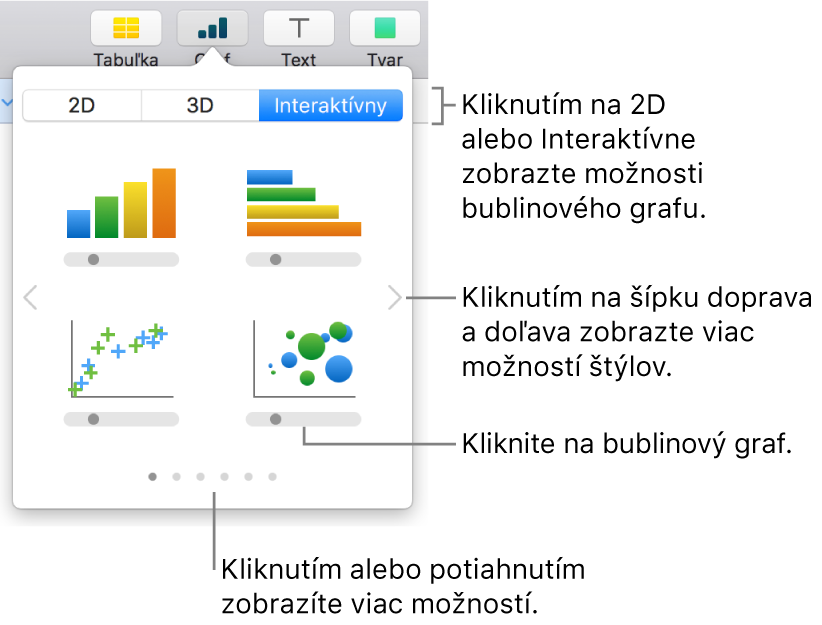
Kliknite na bublinový graf alebo ho potiahnite na hárok.
Kliknite na Pridať dáta grafu pod grafom.
Ak táto možnosť nie je zobrazená, uistite sa, že je graf označený.
Kliknutím na pruh s číslami alebo písmenami príslušných riadkov alebo stĺpcov označte riadky alebo stĺpce tabuľky s dátami, ktoré chcete použiť.
Môžete označiť riadky alebo stĺpce z jednej alebo viacerých tabuliek vrátane tabuliek v rôznych hárkoch.
Vykreslenie jednej postupnosti dát: Označte tri stĺpce. Prvý stĺpec určuje hodnoty osi x, druhý stĺpec určuje hodnoty osi y a tretia hodnota určuje veľkosť bubliny.
Vykreslenie viac ako jednej postupnosti dát: Označte skupiny troch stĺpcov. V bublinovom grafe sa každá skupina troch stĺpcov vykreslí ako jedna dátová postupnosť. Prvý stĺpec určuje hodnoty osi x, druhý stĺpec určuje hodnoty osi y a tretí stĺpec určuje veľkosti bublín.
Ak chcete, aby každá postupnosť bublinového grafu používala ten istý stĺpec pre hodnoty osi x, zaškrtnite políčko Zdieľať hodnoty X vo vyskakovacom menu na paneli v dolnej časti okna. V tomto prípade označte skupiny dvoch stĺpcov pre každú ďalšiu dátovú postupnosť.
Použitie údajov z jediného stĺpca: Vyberte požadovaný stĺpec. V bublinovom grafe sa dáta vykresľujú podobne ako v čiarovom grafe s hodnotami z označeného stĺpca na osi y.
Ak chcete zmeniť vykresľovanie riadkov alebo stĺpcov ako postupností, vyberte príslušnú možnosť z vyskakovacieho menu na paneli v dolnej časti okna.

V lište v dolnej časti okna kliknite na Hotovo.
Zdieľanie osi x pre viaceré hodnoty na osi y
Zdieľanie osi x znamená, že na osi x bude vykreslený jeden druh hodnoty a na osi y bude môcť byť vykreslených viac druhov hodnôt. Na niektorých typoch grafov sa predvolene hodnoty na osi X zdieľajú s niekoľkými súbormi hodnôt na osi Y.
Kliknite na graf a potom kliknite na tlačidlo Upraviť odkazy dát.
Kliknite na vyskakovacie menu v spodnej časti okna a výberom položky Zdieľať hodnoty X pridajte alebo odstráňte označenie políčka.
Ak uvidíte zaškrtávacie políčko, hodnoty na osi X sú zdieľané.

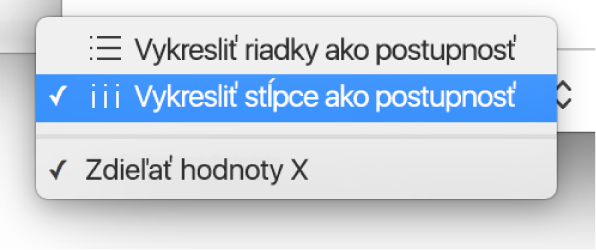
V lište v dolnej časti okna kliknite na Hotovo.
Dáta, ktoré sú zobrazené v grafe, môžete kedykoľvek zmeniť. Viac informácií nájdete v téme Úprava dát grafu v Numbers na Macu.